
时间:2020-06-23 11:07:31 来源:www.win10xitong.com 作者:win10
win10不断的更新过程中,已经解决了很多问题,但是仍然会有很多奇怪的问题,像今天就有网友遇到了win10如何关闭任务栏常用列表的情况,要是对于一些才接触win10系统的网友解决这个win10如何关闭任务栏常用列表的情况就很困难,我们来看看怎么解决win10如何关闭任务栏常用列表问题,其实可以来看看小编是怎么处理的:1、默认情况下,Windows 10任务栏图标跳转列表将显示最近打开的项目。:2、单击任务栏中的通知图标,然后单击“所有设置”就行了,这样,这个问题就可以很简单的处理了。win10如何关闭任务栏常用列表到底该怎么办,我们下面一起来彻底的学习一边它的操作举措。
具体方法如下:
1、默认情况下,Windows 10任务栏图标跳转列表将显示最近打开的项目。如图所示:

2、单击任务栏中的通知图标,然后单击“所有设置”。如图所示:

3、然后单击个性化,然后单击开始选项卡;如图所示:
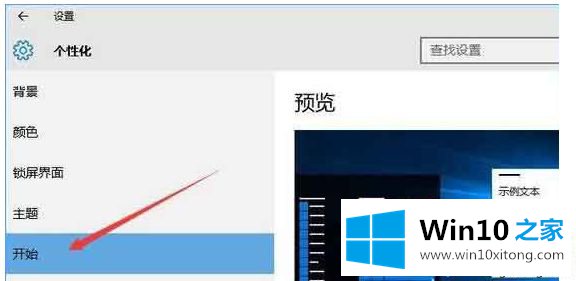
4、默认状态下“在‘开始’屏幕或任务栏的跳转列表中显示最近打开的项”是打开的,我们点击关闭即可。
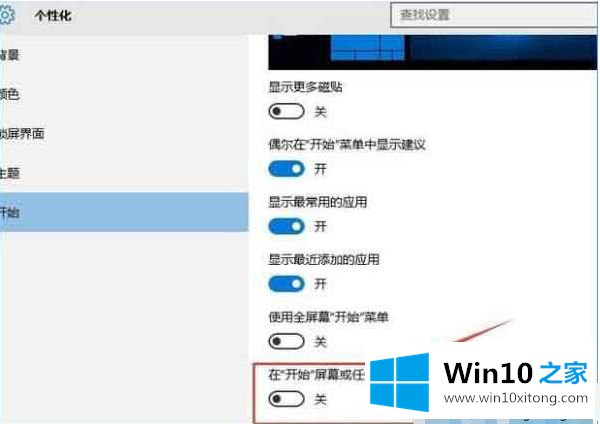
上面给大家分享的就是win10如何关闭任务栏常用列表的方法介绍啦,有同样需要的用户可以按照上面的步骤操作哦。
上面的文章非常详细的讲了win10如何关闭任务栏常用列表的操作举措,如果还不能解决,我们可以用重装系统这个万能方法解决,如果你需要下载系统,可以继续关注本站。